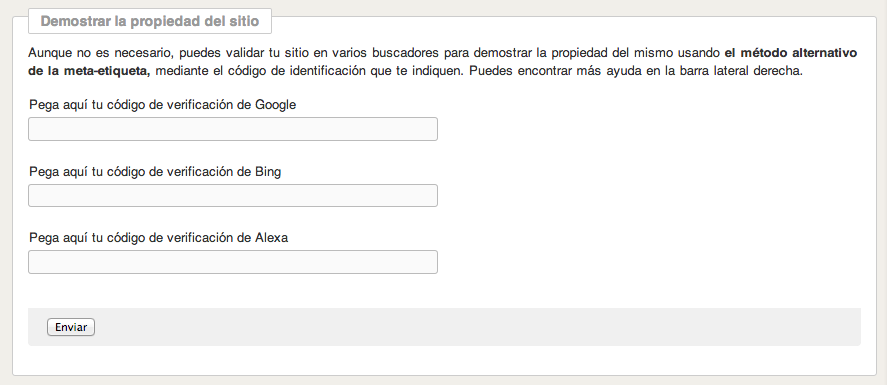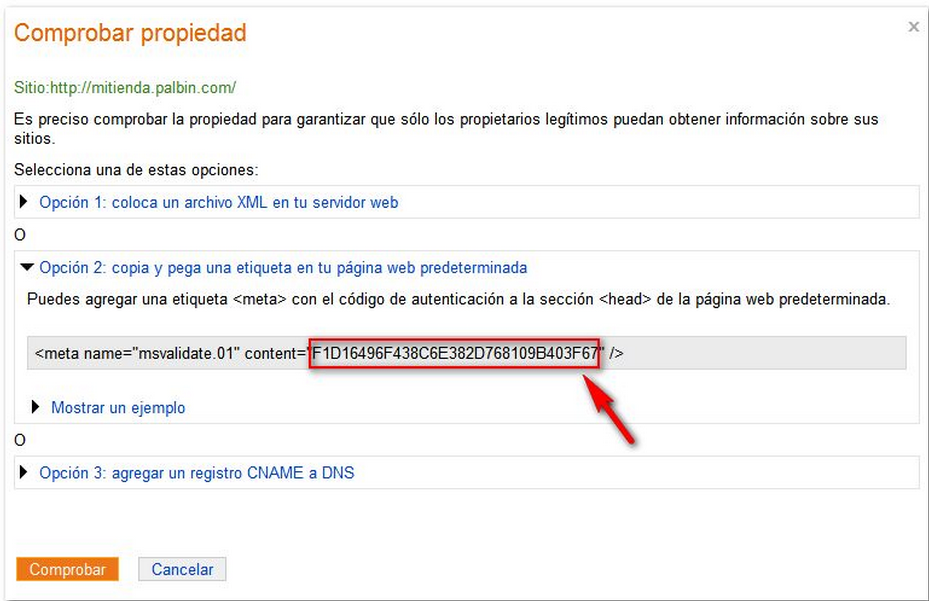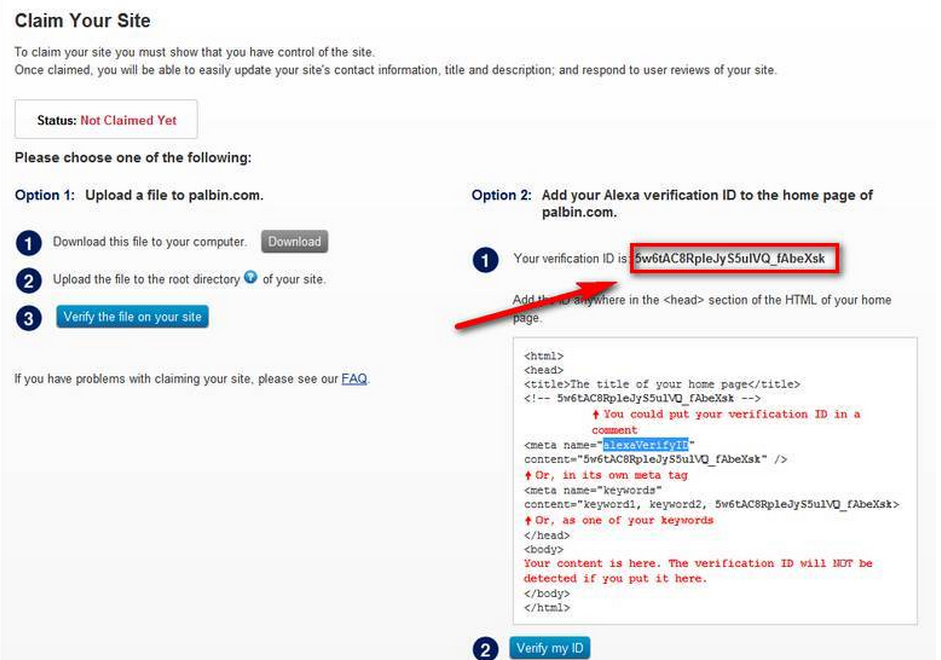Para demostrar la propiedad de tu tienda online en los diferentes buscadores, debes acceder a la sección Marketing > Alta en buscadores de la administración de tu tienda en Palbin.com e indicar sus respectivos códigos de verificación.
Para obtener los códigos de verificación, sigue estos pasos:
Verificar del en Google Search Console
Si todavía no has realizado esta verificación de tu sitio web frente a Google, este es el momento de hacerlo dado que es un paso esencial para darse de alta en Google Shopping.
Para demostrar que eres el propietario de tu tienda online, accede a la herramienta gratuita Google Search Console (antes Google Webmaster Tools) y "Añade un Sitio" indicando tu URL principal en el apartado "Prefijo de la URL".
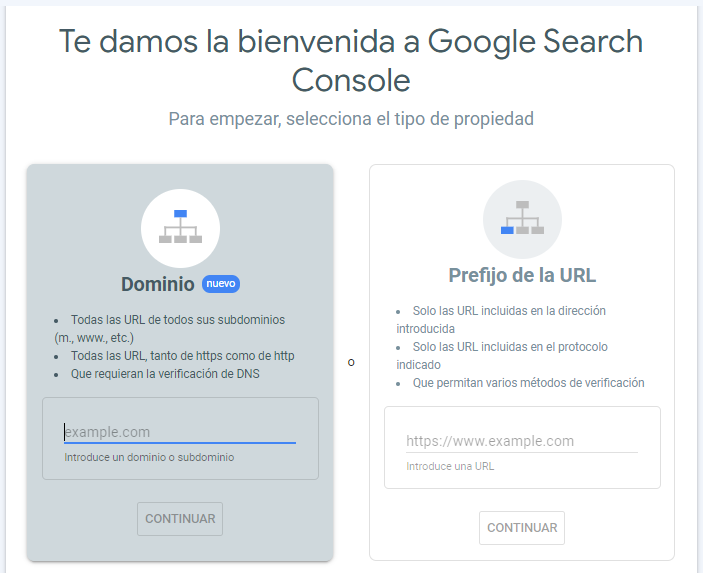
A continuación, para demostrar la propiedad del sitio tienes varias opciones. Debes elegir lo siguiente:
Opción "Etiqueta HTML" (metaetiqueta).
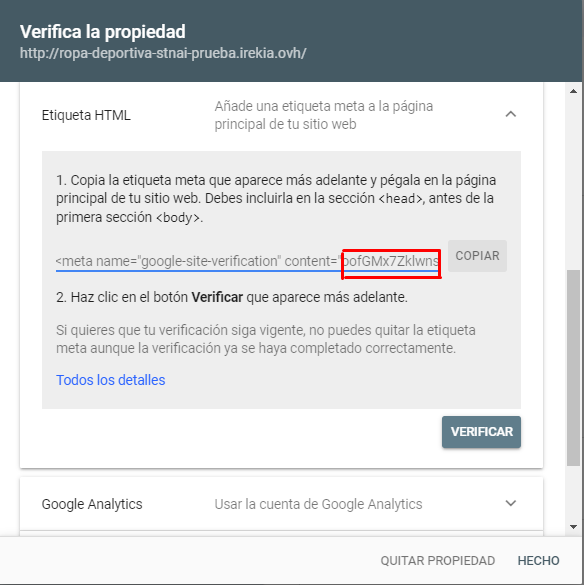
Copia el código personal que Google te proporciona, sin copiar las comillas (lo que sigue de ...content=") y pégalo en la administración de tu tienda > Marketing > Alta en Buscadores > Demostrar la propiedad del sitio > Pega aquí tu código de verificación de Google. Recuerda guardar los cambios.
Nota
En ocasiones no podemos copiar el código entero desde la ventana de Search Console, por ello debemos darle al botón copiar, pegar el código y borrar el sobrante.
Código entero copiado: <meta name="google-site-verification" content="oofGMx7ZklwnsHlxRRBXToAjyqFZzShmV9WUKvqxS8k" />
Código introducido en la tienda de Palbin.com: oofGMx7ZklwnsHlxRRBXToAjyqFZzShmV9WUKvqxS8k
Verificación del sitio en Bing
Para obtener tu código de verificación de Bing y así demostrar la propiedad de tu sitio, accede aBing Webmaster Tools.
Elige la Opción 2 de verificación "Mediante metaetiqueta". Copia el código que Bing te proporciona (sin copiar las comillas) y pégalo donde corresponda en la administración de tu tienda.
Una vez copiado el código, dirígete al Paso 2 de esta guía para configurarlo en tu panel de administración.
VERIFICACIÓN DEL SITIO EN ALEXA
Para obtener tu código de verificación de Alexa y así demostrar la propiedad de tu sitio, accede aAlexa Site Tools.
Registra una cuenta y verifica mediante "metaetiqueta". Copia el código que Alexa te proporciona (sin copiar las comillas) y pégalo donde corresponda en la administración de tu tienda.
NOTA*: Para verificar tu tienda online en Alexa deberáscontratar uno de los planes de pago de su sitio web y tener tu propia cuenta. Una vez creada puedes verificar tu sitio web y obtener la “metaetiqueta” que debes pegar en la administración de tu tienda. En 2016,*Alexa deshabilitó la posibilidad de verificar sitios web a través de su plan gratuito.
Una vez copiado el código, dirígete al Paso 2 de esta guía para configurarlo en tu panel de administración.
Paso 2 - Indica los códigos en la administración de tu tienda
Si has ido copiando y pegando sobre la marcha los códigos de los diferentes buscadores, ¡ya has terminado el proceso de verificación!
Sino, recuerda pegar los 3 códigos en su apartado correspondiente de la administración > Marketing > Alta en buscadores (zona inferior de la página).